¿Cómo aparecer como desconectado en Messenger?
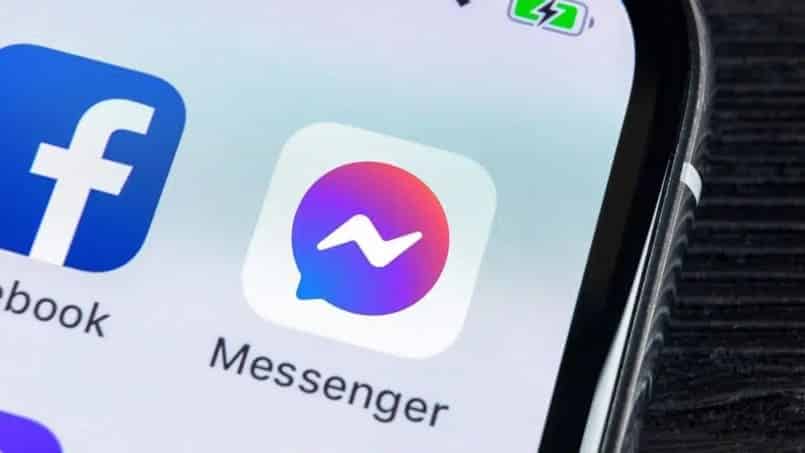
Si apareces desconectado, nadie podrá saber si estás chateando con alguien en Messenger. Si bien el objetivo de esta aplicación es permitirte conectar con otros usuarios y compartir mensajes, puede que en algunos momentos necesites algo de privacidad o concentrarte en una tarea pero no quieres desactivar los mensajes de Messenger, pues bien, en esta oportunidad te enseñaremos una alternativa, se trata de aparecer desconectado en Messenger y que tus contactos sean menos propensos a enviarte mensajes.
¿Qué hacer para desaparecer de Facebook Messenger?
Facebook Messenger te ofrece distintas opciones para configurar tu estado en línea en tu chat, por ejemplo. Desconectar tu estado a todos tus contactos (y personas que no tengas agregadas en tu cuenta) aparecer desconectado para un solo contacto, o un grupo de estas personas.
Existen varias formas en que puedes configurar esto, a continuación te contaremos cómo aparecer con estado desconectado en Messenger desde cualquier plataforma, elige aquella desde la cual usas la App y sigue los pasos correspondientes:
Desde Facebook Messenger
Este procedimiento aplicará tanto para la versión de Facebook Messenger para Android, como la versión de Facebook Messenger para iOS (iPhone, iPad) ya que la aplicación se encuentra estructurada de la misma manera para ambas plataformas, sin embargo. Es crucial que antes de iniciar el procedimiento te asegures de que tu app se encuentra actualizada a la última versión, dicho eso, para desactivar tu estado conectado de Facebook Messenger, tendrás que:
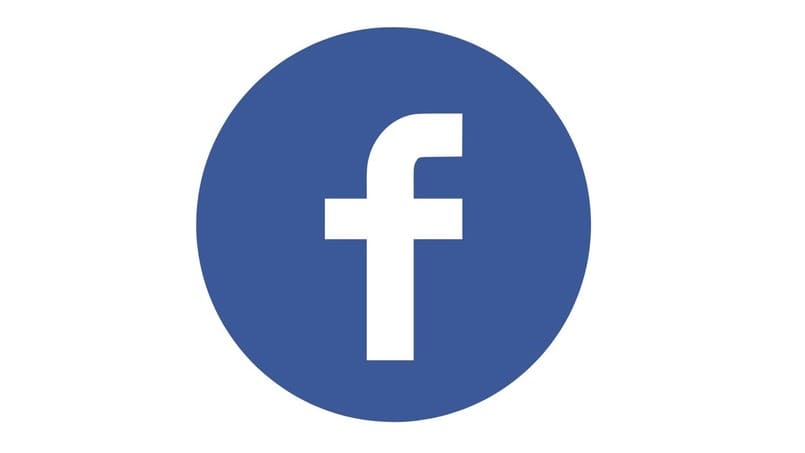
- Abrir tu aplicación de Messenger, luego tendrás que Iniciar sesión en tu cuenta si es necesario para poder ingresar en la aplicación
- Dentro de la aplicación haz clic en tu foto de perfil ubicada en la parte superior derecha de la pantalla, esto te llevará a los ajustes de Messenger
- Al ingresar en la sección de ajustes, ve a la opción 'Disponibilidad' la cual cuenta con un círculo verde a su lado para indicar tu estado 'Conectado' la opción también puede ser llamada 'Disponibility' en algunas versiones en español de la App debido a una falla, en cualquier caso, ingresa a ella.
- Dentro de la opción 'Disponibilidad' encontrarás una casilla que puedes deslizar para activar o desactivar tu estado conectado en Facebook Messenger, en este caso vamos a hacer clic una sola vez en dicha casilla para desactivar nuestro estado 'en línea'
Es importante que tengas en cuenta que esta opción también te pondrá una especie de restricción en el chat, ya que, aunque no aparezcas 'en línea' para otras cuentas, tampoco podrás saber quién está conectado en Facebook Messenger.
En Messenger Lite
El procedimiento para desactivar tu estado en línea de Facebook Messenger Lite es bastante parecido al de la versión completa de la aplicación, para ello tendrás que:
- Abrir tu aplicación de Facebook Messenger Lite o descargarla en caso de que no la tengas, iniciar sesión en tu cuenta de ser necesario para acceder a la plataforma
- Dentro de tu menú principal, donde se encuentran todos los chats, ve al icono representado por tu foto de perfil para acceder a los ajustes de Messenger Lite

- Una vez dentro de la sección 'Ajustes' desplázate hasta la parte inferior hasta encontrar el apartado 'Disponibilidad' y haz clic en dicha opción
- En 'Disponibilidad' podrás encontrar una barra para activar o desactivar tu estado conectado en Messenger en este caso vamos a hacer clic una sola vez en ella para desactivar tu estado 'En línea'
Como mencionamos anteriormente, es importante que tengas en cuenta que al desactivar tu estado conectado de Messenger tampoco podrás ver el estado conectado de otros usuarios dentro de la aplicación, por lo que al elegir 'Mostrar usuarios conectados' automáticamente estarás activando tu estado 'En línea' de nuevo.
Desde Facebook en el PC
- Abre el navegador de tu preferencia en tu ordenador e ingresa a la página web de Facebook. Una vez dentro de la página inicia sesión en tu cuenta de ser necesario para ingresar en la plataforma.
- Tras entrar en Facebook tendrás que dirigirte al botón de Messenger ubicado en la parte superior derecha de la pantalla, una vez hecho elige 'ver todo en Messenger' se te llevará a una página donde puedes ver todos tus chats.
- Dentro de esta nueva sección, ubícate en la parte izquierda de la pantalla, justo debajo de la barra 'Buscar en Messenger' podrás ver un botón con forma de engranaje, haz clic en él para mostrar la configuración de Chats de Facebook Messenger, una vez abierto este menú presiona 'Preferencias'.
- Una vez más se te llevará a una nueva pestaña con opciones, allí tendrás que darle clic al botón 'Desactivar estado activo' y luego elegir 'Aceptar'.
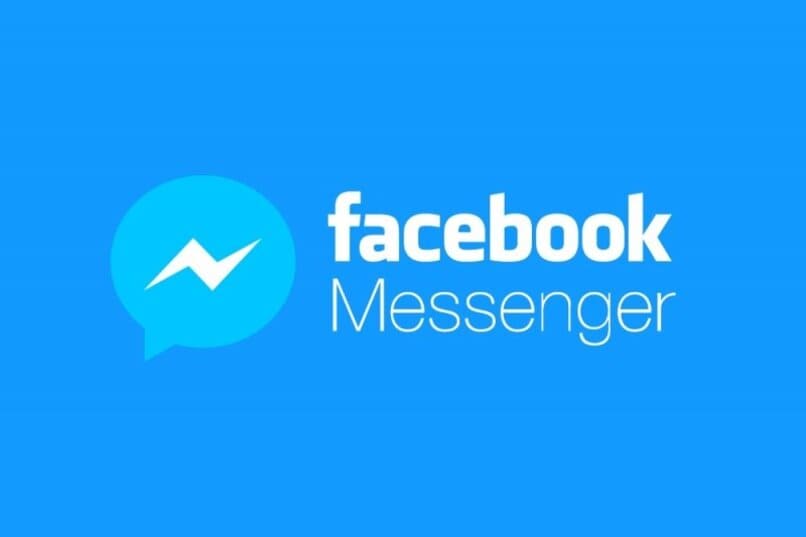
Recuerda que si desactivas tu estado activo en un dispositivo, pero no en otro, esto hará que, a pesar de ello, al seguir conectado en al menos un dispositivo, otros usuarios podrán ver tu estado, siendo necesario desactivar tu estado en todos los dispositivos conectados a tu cuenta con sesión iniciada.
¿De qué forma desactivar el chat para una persona en específico?
Ingresar en la página web de Facebook y dirigirte a 'Ver todo en Messenger' en el botón de Messenger ubicado en la parte superior derecha. Entra en el ícono con forma de engranaje de la parte izquierda y luego en 'Preferencias'. Dentro de este menú elige 'Desactivar estado activo' y luego 'Desactivar estado activo solo para algunos contactos' seguido de esto, añade el nombre de perfil de la persona en la barra inferior y elígelo, luego presiona 'Aceptar' para guardar los cambios